如何用Word文档(WPS)制作红头文件格式
1、打开wps文字

2、在文档的左上角找到“WPS文字”点击倒三角

3、文件中找到页面设置,点击

4、将页边距“上(T)”设置37mm、“左(L)”设置为28mm,点击“确定”
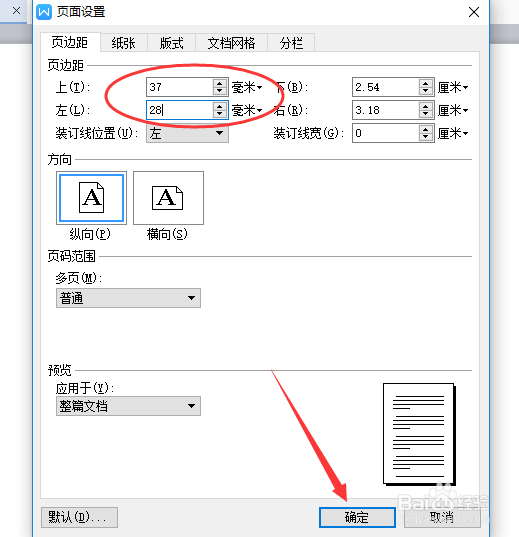
5、在文档上先回车两行

6、点击“插入”
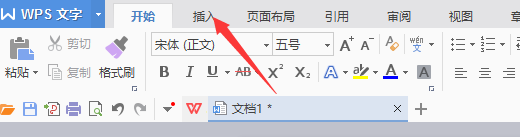
7、点击“文本框”

8、拉出长方形文本框
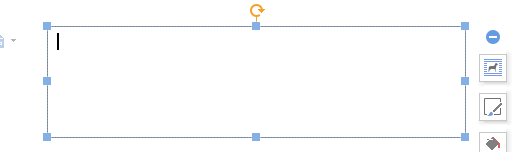
声明:本网站引用、摘录或转载内容仅供网站访问者交流或参考,不代表本站立场,如存在版权或非法内容,请联系站长删除,联系邮箱:site.kefu@qq.com。
阅读量:128
阅读量:114
阅读量:119
阅读量:59
阅读量:129